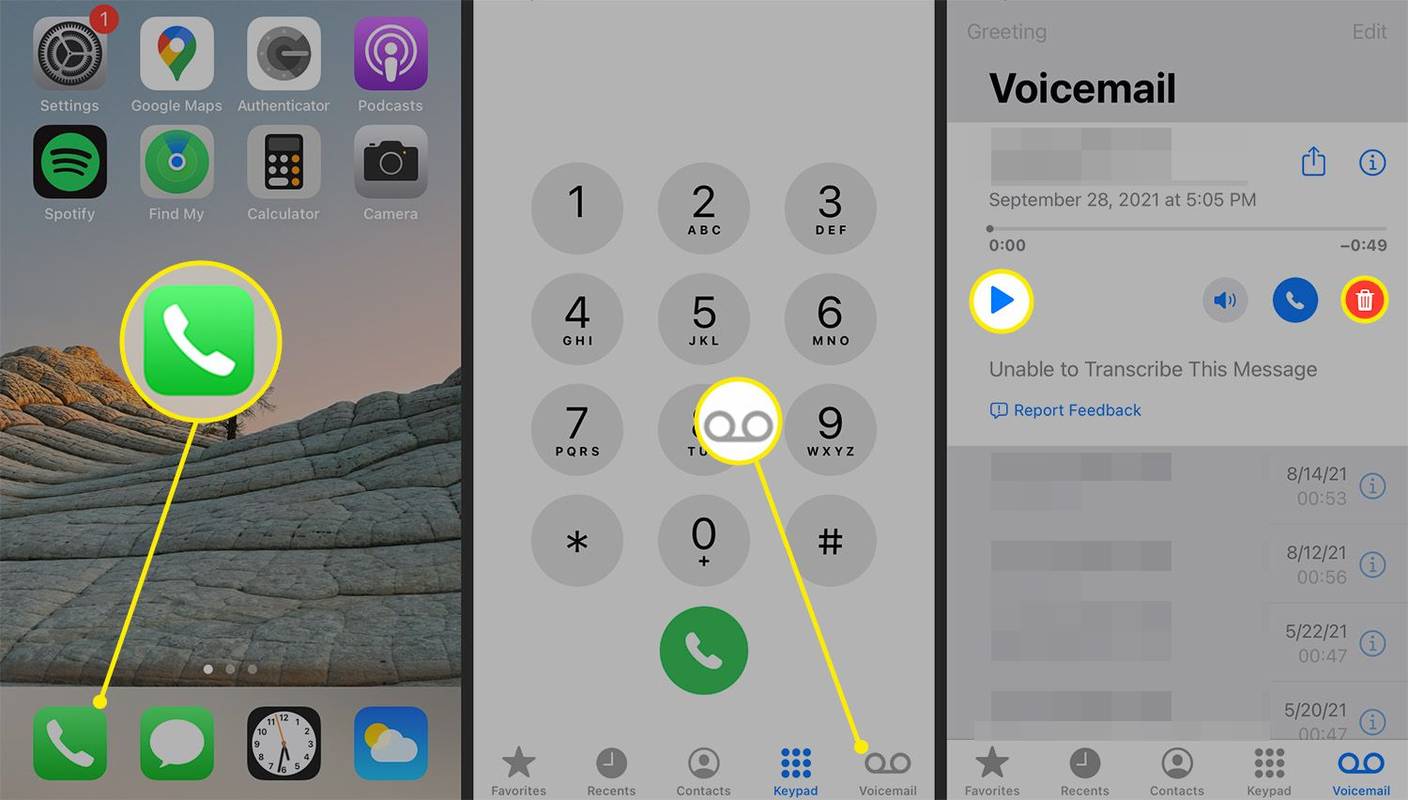Ką žinoti
- Bakstelėkite Balso paštas > Nustatyti dabar . Sukurkite slaptažodį ir nustatykite pasisveikinimą, tada pasirinkite numatytąjį arba tinkintą sveikinimą.
- Norėdami pasiekti balso paštą, bakstelėkite Balso paštas > pasirinkite pranešimą > bakstelėkite žaisti piktogramą.
- Norėdami ištrinti balso paštą, pasirinkite pranešimą ir bakstelėkite Ištrinti (šiukšliadėžės piktograma).
Šiame straipsnyje paaiškinama, kaip nustatyti ir dirbti su balso paštu iPhone 13.
Kaip nustatyti balso paštą „iPhone 13“?
Kaip ir ankstesniuose „iPhone“ įrenginiuose ir „iOS“ iteracijose, norint nustatyti balso paštą „iPhone 13“, tereikia kelių palietimų. Atidaryk Telefonas programą, bakstelėkite Balso paštas , tada pasirinkite Nustatyti dabar . Pasirinkite balso pašto slaptažodį, tada pasirinkite numatytąjį arba pasirinktinį pasisveikinimą.
Atlikus aukščiau nurodytus veiksmus, balso paštas nustatomas ir paruoštas naudoti „iPhone 13“.
kaip įjungti atsargų laikymą „Minecraft“
Kaip patikrinti balso paštą „iPhone 13“?
Nustačius balso paštą, patikrinti balso paštą taip paprasta, kaip atidaryti skirtuką Balso paštas programoje Telefonas.
„IPhone“ balso pašto pranešimų, kuriuos galite pasiekti, sąrašas vadinamas Visual Voicemail. Ši funkcija ir balso pašto transkripcija pasiekiami ne visuose operatoriuose, visuose regionuose ir visomis kalbomis. Atsižvelgiant į situaciją, jūsų iPhone gali neturėti šių funkcijų.
-
Atidaryk Telefonas programą, bakstelėkite Balso paštas ir pasirinkite pranešimą. Bakstelėkite žaisti klausytis balso pašto pranešimo.
kaip įdiegti „Google Play“
-
Bakstelėkite Ištrinti (Šiukšliadėžė) siųsti žinutę Ištrintos žinutės , kur jį galima ištrinti visam laikui arba atšaukti.
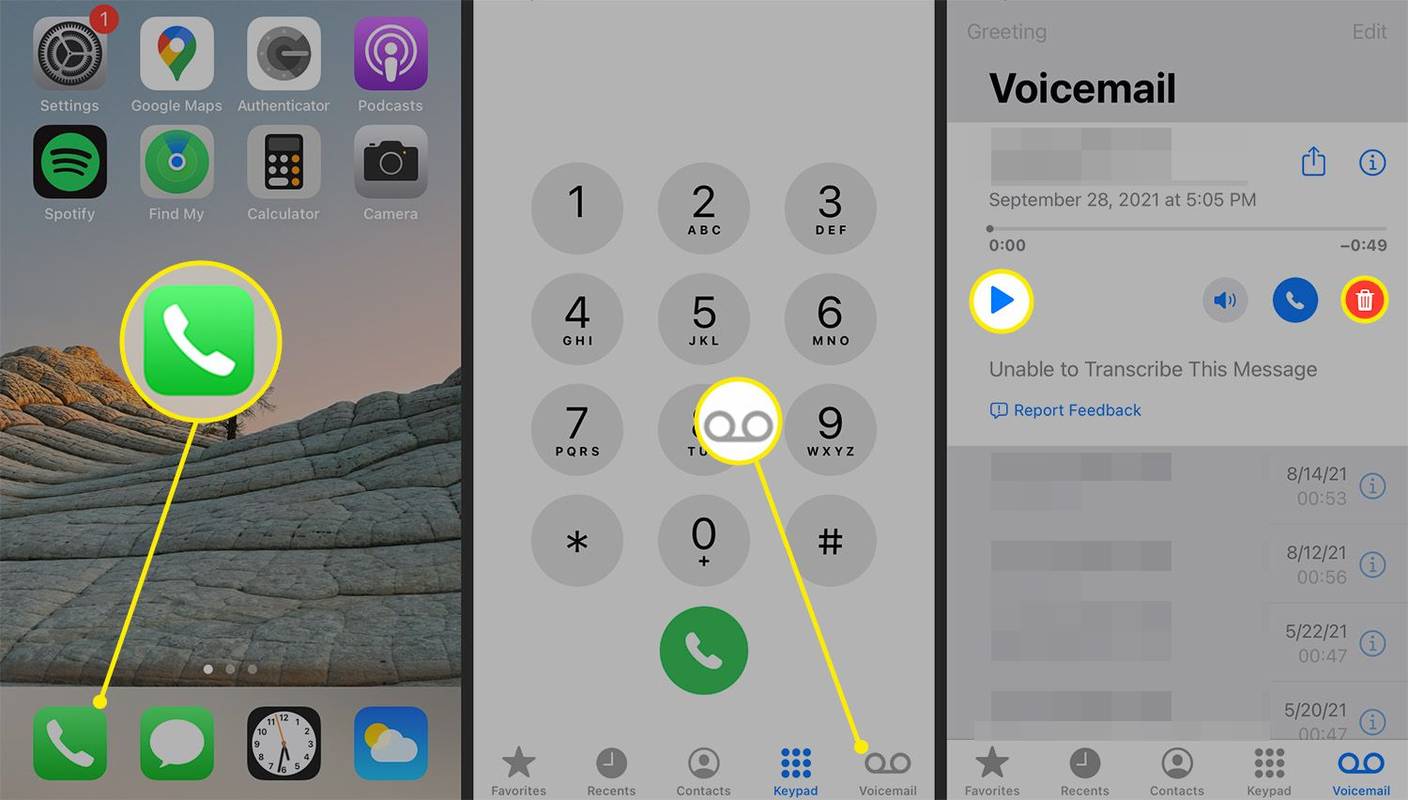
Tam tikrose šalyse ir regionuose, naudojant tam tikrus operatorius, korinio ryšio paslaugų teikėjas gali visam laikui ištrinti ištrintus pranešimus. Pakeitus SIM kortelę taip pat galima ištrinti balso pašto pranešimus.
-
Jei jūsų iPhone 13 nepalaiko Visual Voicemail, atidarykite Balso paštas ir vykdykite ekrane pateikiamas instrukcijas.
-
Taip pat galite naudoti „Siri“, kad pasiektumėte balso paštą. Suaktyvinkite „Siri“ ir nurodykite asistentui paleisti konkretaus asmens balso paštą. Tada „Siri“ paleis balso paštą.
kaip sužinoti, ar kažkas užblokavo tave feisbuke
Balso pašto patarimai ir gudrybės „iPhone 13“.
Kai nustatysite balso paštą, vis tiek galėsite pakeisti balso pašto nustatymus.
- Atviras Balso paštas ir bakstelėkite Pasisveikinimas kad pakeistumėte savo sveikinimą.
- Norėdami pakeisti balso pašto slaptažodį, eikite į Nustatymai > Telefonas > Keisti balso pašto slaptažodį . Įveskite naują balso pašto slaptažodį.
- Pakeiskite balso pašto įspėjimo garsą eidami į Nustatymai > Garsai ir haptika arba Nustatymai > Garsai . Pasirinkite Naujas balso paštas norėdami sureguliuoti balso pašto įspėjimo garsą.
- Jei jūsų iPhone 13 palaiko balso pašto transkripciją, bakstelėkite pranešimą Balso paštas norėdami pamatyti jo transkripciją. Transkripcija priklauso nuo įrašyto pranešimo kokybės, todėl jūsų rida gali skirtis.
- Kodėl mano iPhone nepasiekiamas balso paštas?
Gali reikėti iš naujo nustatyti tinklo nustatymus savo iPhone; eiti į Nustatymai > Generolas > Nustatyti iš naujo > Iš naujo nustatykite tinklo nustatymus . Jei vaizdinis balso paštas neveikia, patikrinkite „Apple“ belaidžio ryšio operatorių sąrašas patvirtinti paramą ten, kur gyvenate.
- Kaip išvalyti balso pašto pranešimus „iPhone“?
Norėdami ištrinti balso pašto pranešimus savo iPhone, bakstelėkite Telefonas > Balso paštas > Redaguoti . Pažymėkite norimus ištrinti balso pašto pranešimus ir bakstelėkite Ištrinti . Norėdami pašalinti visus ištrintus pranešimus, pasirinkite Ištrintos žinutės > Išvalyti viską .
- Kaip atkurti ištrintus balso pašto pranešimus „iPhone“?
Į atkurti ištrintus balso pašto pranešimus „iPhone“. bakstelėkite Telefonas > Balso paštas > Ištrintos žinutės . Pasirinkite ištrintą pranešimą > bakstelėkite Atšaukti trynimą atstatyti.